Python中的图像处理(第十二章)Python图像形态学处理(1)
前言
随着人工智能研究的不断兴起,Python的应用也在不断上升,由于Python语言的简洁性、易读性以及可扩展性,特别是在开源工具和深度学习方向中各种神经网络的应用,使得Python已经成为最受欢迎的程序设计语言之一。由于完全开源,加上简单易学、易读、易维护、以及其可移植性、解释性、可扩展性、可扩充性、可嵌入性:丰富的库等等,自己在学习与工作中也时常接触到Python,这个系列文章的话主要就是介绍一些在Python中常用一些例程进行仿真演示!
本系列文章主要参考杨秀章老师分享的代码资源,杨老师博客主页是Eastmount,杨老师兴趣广泛,不愧是令人膜拜的大佬,他过成了我理想中的样子,希望以后有机会可以向他请教学习交流。
因为自己是做图像语音出身的,所以结合《Python中的图像处理》,学习一下Python相关,OpenCV已经在Python上进行了多个版本的维护,所以相比VS,Python的环境配置相对简单,缺库直接安装即可。本系列文章例程都是基于Python3.8的环境,所以大家在进行借鉴的时候建议最好在3.8.0版本以上进行仿真。本文继续来对本书第十二章的5个例程进行介绍。
一. Python准备
如何确定自己安装好了python
win+R输入cmd进入命令行程序

点击“确定”

输入:python,回车

看到Python相关的版本信息,说明Python安装成功。
二. Python仿真
(1)新建一个chapter12_01.py文件,输入以下代码,图片也放在与.py文件同级文件夹下
#encoding:utf-8
#By:Eastmount CSDN 2021-07-30
import cv2
import numpy as np
#读取图片
src = cv2.imread('test01.jpg', cv2.IMREAD_UNCHANGED)
#设置卷积核
kernel = np.ones((5,5), np.uint8)
#图像腐蚀处理
erosion = cv2.erode(src, kernel, iterations=9)
#显示图像
cv2.imshow("src", src)
cv2.imshow("result", erosion)
#等待显示
cv2.waitKey(0)
cv2.destroyAllWindows()
保存.py文件
输入eixt()退出python,输入命令行进入工程文件目录

输入以下命令,跑起工程
python chapter12_01.py
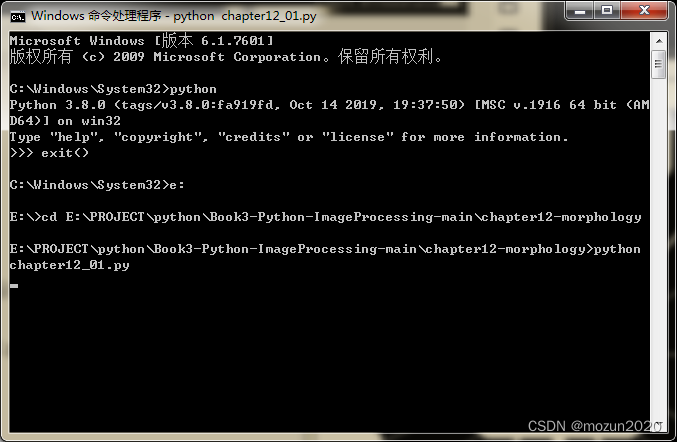
没有报错,直接弹出图片,运行成功!
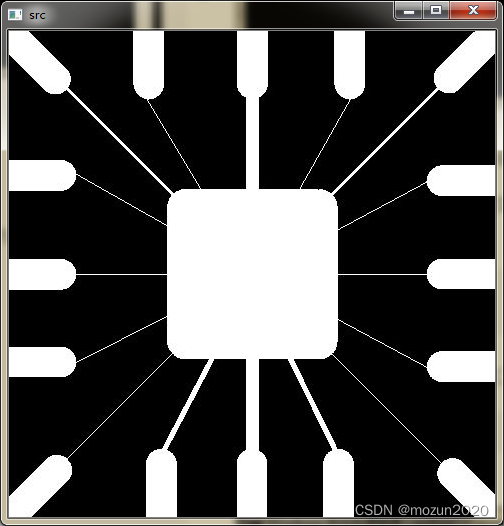
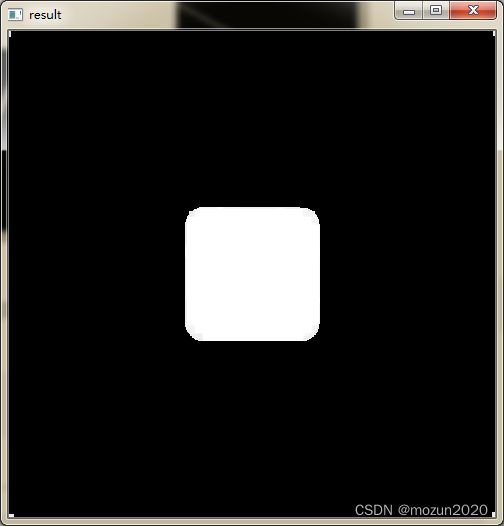
(2)新建一个chapter12_02.py文件,输入以下代码,图片也放在与.py文件同级文件夹下
#encoding:utf-8
#By:Eastmount CSDN 2021-07-30
import cv2
import numpy as np
#读取图片
src = cv2.imread('test02.png', cv2.IMREAD_UNCHANGED)
#设置卷积核
kernel = np.ones((5,5), np.uint8)
#图像膨胀处理
erosion = cv2.dilate(src, kernel)
#显示图像
cv2.imshow("src", src)
cv2.imshow("result", erosion)
#等待显示
cv2.waitKey(0)
cv2.destroyAllWindows()
保存.py文件输入以下命令,跑起工程
python chapter12_02.py
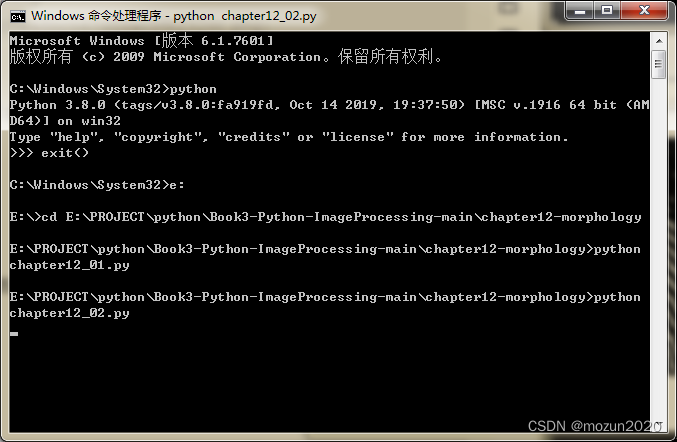
没有报错,直接弹出图片,运行成功!

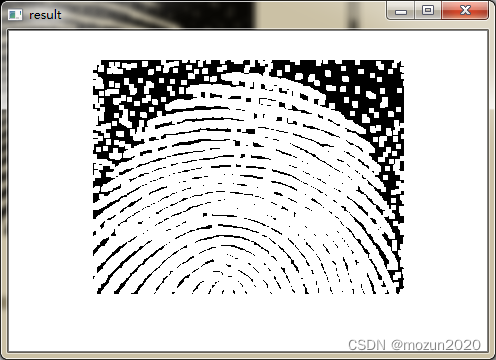
(3)新建一个chapter12_03.py文件,输入以下代码,图片也放在与.py文件同级文件夹下
#encoding:utf-8
#By:Eastmount CSDN 2021-07-30
import cv2
import numpy as np
#读取图片
src = cv2.imread('test01.png', cv2.IMREAD_UNCHANGED)
#设置卷积核
kernel = np.ones((5,5), np.uint8)
#图像开运算
result = cv2.morphologyEx(src, cv2.MORPH_OPEN, kernel)
#显示图像
cv2.imshow("src", src)
cv2.imshow("result", result)
#等待显示
cv2.waitKey(0)
cv2.destroyAllWindows()
保存.py文件输入以下命令,跑起工程
python chapter12_03.py
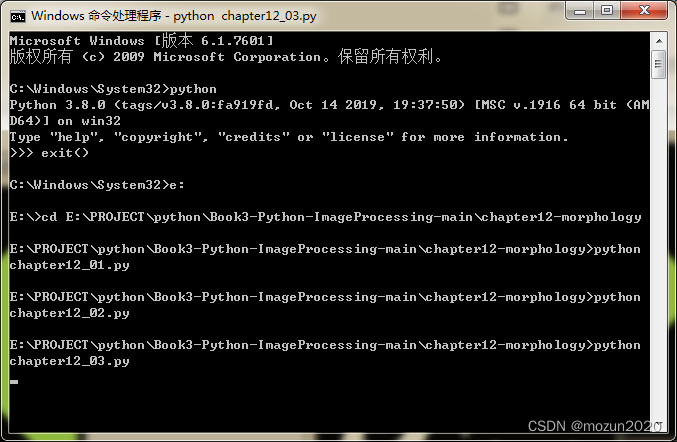
没有报错,直接弹出图片,运行成功!


(4)新建一个chapter12_04.py文件,输入以下代码,图片也放在与.py文件同级文件夹下
#encoding:utf-8
#By:Eastmount CSDN 2021-07-30
import cv2
import numpy as np
#读取图片
src = cv2.imread('test01.png', cv2.IMREAD_UNCHANGED)
#设置卷积核
kernel = np.ones((10,10), np.uint8)
#图像开运算
result = cv2.morphologyEx(src, cv2.MORPH_OPEN, kernel)
#显示图像
cv2.imshow("src", src)
cv2.imshow("result", result)
#等待显示
cv2.waitKey(0)
cv2.destroyAllWindows()
保存.py文件输入以下命令,跑起工程
python chapter12_04.py
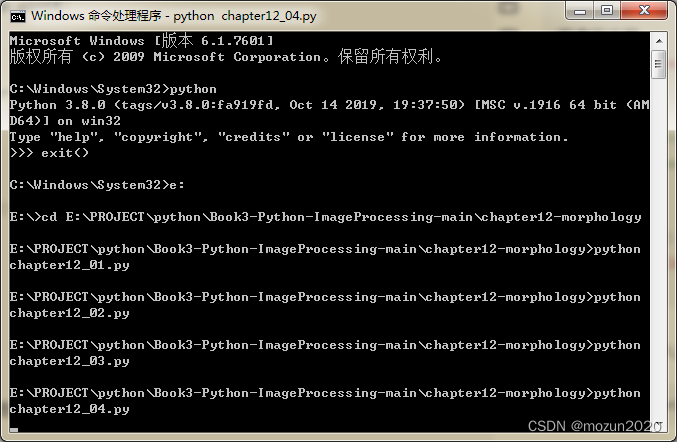
没有报错,直接弹出图片,运行成功!
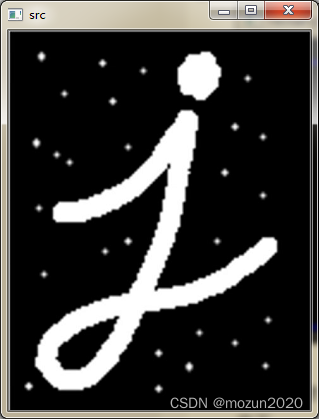

(5)新建一个chapter12_05.py文件,输入以下代码,图片也放在与.py文件同级文件夹下
#encoding:utf-8
#By:Eastmount CSDN 2021-07-30
import cv2
import numpy as np
#读取图片
src = cv2.imread('test03.png', cv2.IMREAD_UNCHANGED)
#设置卷积核
kernel = np.ones((10,10), np.uint8)
#图像闭运算
result = cv2.morphologyEx(src, cv2.MORPH_CLOSE, kernel)
#显示图像
cv2.imshow("src", src)
cv2.imshow("result", result)
#等待显示
cv2.waitKey(0)
cv2.destroyAllWindows()
保存.py文件输入以下命令,跑起工程
python chapter12_05.py
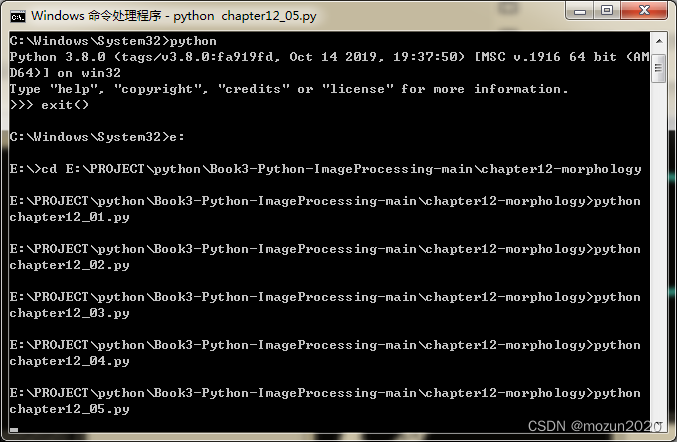
没有报错,直接弹出图片,运行成功!
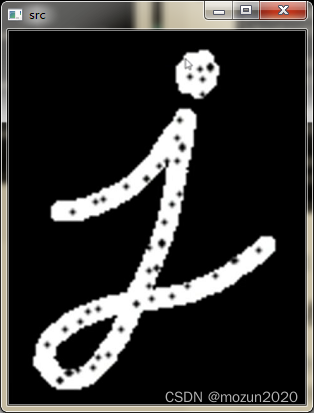

三. 小结
本文主要介绍在Python中调用OpenCV库对图像进行形态学处理,包括基础的腐蚀膨胀,以及开运算,闭运算等操作。由于本书的介绍比较系统全面,所以会出一个系列文章进行全系列仿真实现,下一篇文章将继续介绍第十二章节的最后5例仿真实例,感兴趣的还是建议去原书第十二章深入学习理解。每天学一个Python小知识,大家一起来学习进步阿!
本系列示例主要参考杨老师GitHub源码,安利一下地址:ImageProcessing-Python(喜欢记得给个star哈!)